Példák menü létrehozása
előkészítő műveletek
Például, mi hozza létre a szerkezet az új webhely részben test_menu. ami azt is hozzá, hogy a főmenübe.
Az egyszerűség kedvéért használjuk a menü összetevő, amely már található a bal oldali részén a webhelysablonhoz.
Az alkatrész paramétereket, például az opciós menü típus rámutatni az első szinten főmenübe.
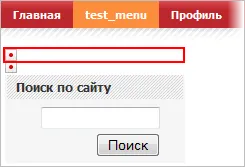
Megjegyzés: Alapértelmezés szerint ez a komponens már be van állítva, hogy megjelenítse a menüt. így a művelet, hogy hozzon létre egy menüt, és a konfiguráció kimarad.
menüfa
Menü fa - a leggyakoribb menüt. Ez elég egyszerű, és ugyanakkor informatív. Alapján létrehozott statikus és dinamikus elemeket, szakaszok, oldalak és információs blokkok.
Megjegyzés: Ha a menü fát, ha pontosan meg kell határozni a legördülő mappában meg kell adnia a mappa elérési útját, hogy ne az index fájlt ebben a mappában.
Egyszintű Famenüben
Célkitűzés: létrehozni egy fa menüben.
- Hozzon létre egyéni menü típusát. Almenü (podmenu).
- A modul paraméterei, meg a következő paramétereket:
- alkatrész sablon - fa (beépített sablon);
- Típus menüben az első szint - Főmenü;
- Type menü a többi szint - almenü;
- Menüszint beágyazás - 2.

- Ide test_menu, és hozzon létre egy 2 oldal: novaya_stranitsa_1 és novaya_stranitsa_2. Amikor létrehozza azokat meg kell jegyezni, a Hozzáad opciót menüt, és válassza ki a menü almenü.
Eredmény. A munka eredményeként lesz egy menü, mint ez:
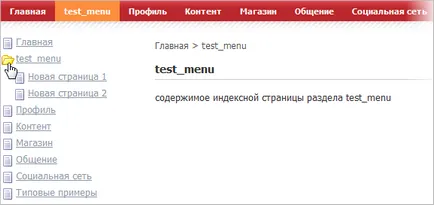
.podmenu.menu.php fájl szerkezete a következő:
Többszintű fa menü
Sablonok Menü összetevő létrehozását támogatja többszintű menü mélységét beruházás legfeljebb 4 szinten. Megmutatjuk ezt egy példával. Ezt a munkát ebben a szakaszban sokkal kényelmesebb a közigazgatási része.
Célkitűzés: hozzon létre egy négy szintű menü.
Határozat. Határozat végrehajtására a fenti példában létrehozott egy menü fa mintát.
- Menj az adminisztrációs oldalon az oldal szerkezetének kezelése (Site> a Fájlok és mappák)
- A korábban létrehozott partíció / test_menu Mappa hozzáadása gombbal hozzáadása kontextus panel, hozzon létre egy új könyvtárat a következő paraméterekkel:
- A mappa neve - test_1;
- Szakasz neve - test_1;
- Írja menü - almenü;
- A tétel megnevezése - test_1.
Megjegyzés: Hogy teljes legyen a kép, akkor létre mappákat a további oldal (kivéve az index). Amikor létrehozza azokat ne felejtsük el, hogy vegye fel őket a típusú menü - Almenü.
- Ugrás az újonnan létrehozott partíciót, és hozzon létre a fenti algoritmusnak mappa / test_2.
Megjegyzés: Ha nem hoz létre egy menü fájl, a nyilvános része a helyszínen fog megjelenni, mint egy oldal, nem egy mappát a mappa utolsó fészkelő.
- Ha szükséges, új elemeket vagy szerkesztheti a meglévőket, menjen a kívánt partícióra (például / test_menu), valamint a helyi eszköztáron a Hozzáadás menüben a Hozzáadás gombra. A nyomtatványon jelölje típusú egyenlő almenüben menü. majd módosítsa a kívánt menüpont.
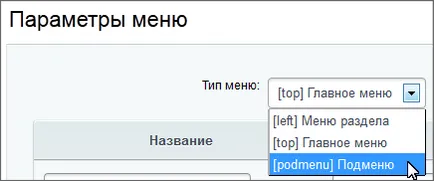
Megjegyzés: Ha töröl oldalak és szakaszok a közigazgatási része a szükséges nyomon szerkesztő menüpontok kézzel.
Eredmény. A munka eredményeként fog létrejönni a fa menü négy szinten:
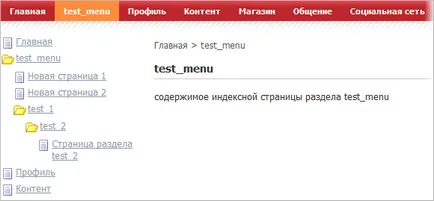
Megjegyzés: Az alapértelmezett rendszer lehetővé teszi, hogy csak négy szintű beruházások. A gyakorlat azt mutatja, hogy ez a fészkelő mélység is elegendő a legtöbb típustervek.